Назначение правил сопоставления¶
Во вкладке "Назначение правил" идет привязка сконфигурированных ранее таблиц сопоставления и наборов правил к конкретным атрибутам/связям реестров/справочников (Рисунок 1).
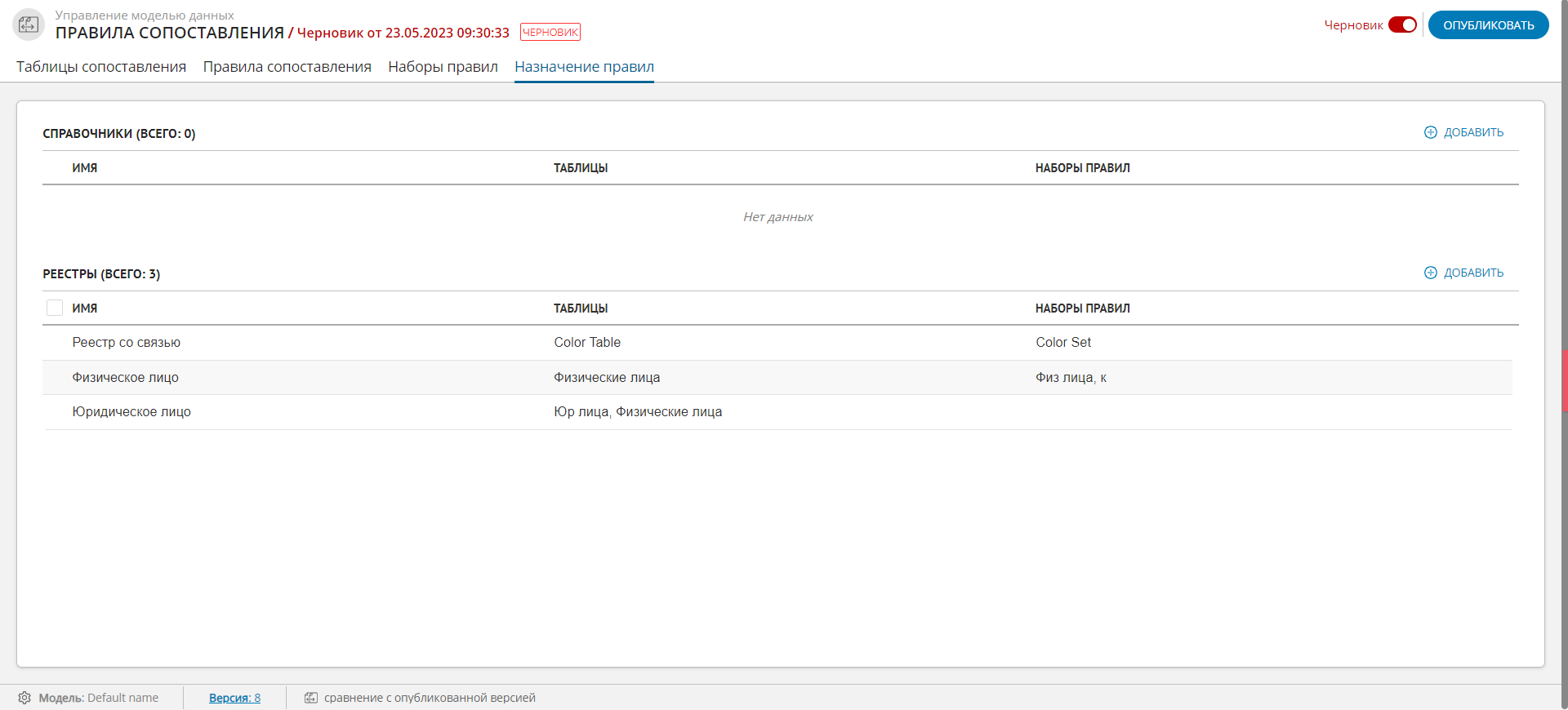
Рисунок 1 – Вкладка "Назначение правил"
Назначение правил¶
Чтобы назначить правила сопоставления:
Убедитесь, что включен режим черновика и выбран черновик.
Нажмите кнопку
 Добавить и выберите необходимый реестр/справочник из перечня существующих.
Добавить и выберите необходимый реестр/справочник из перечня существующих.Для назначения правил на справочник - кнопка справа от заголовка Справочники, для назначения правил на реестр - справа от заголовка Реестры.
Кнопка становится недоступной если уже были использованы все доступные таблицы сопоставления (наборы для выбранной таблицы).
В результате действия откроется выдвижная панель с параметрами назначения (Рисунок 2).
В поле Таблица выберите таблицу сопоставления из списка ранее созданных, к которой далее будет привязан набор правил.
При добавлении таблицы сопоставления автоматически будет выбран первый доступный набор правил (для ограничения возможности сохранения таблицы без набора). Если таблица содержит только один набор правил - он будет недоступен для удаления, кнопка удаления будет неактивна (только для Enterprise Edition).
Если таблица не содержит наборов правил - она не отображается в выпадающем списке (только для Enterprise Edition).
При необходимости добавления еще одной таблицы нажмите кнопку
 Добавить справа от заголовка Назначения. Используйте кнопку Удалить, чтобы стереть лишние таблицы.
Добавить справа от заголовка Назначения. Используйте кнопку Удалить, чтобы стереть лишние таблицы.
В результате действия ниже отобразится перечень колонок сопоставления таблицы и набор правил, который можно назначить на эту таблицу.
Для каждой колонки выберите необходимый атрибут/связь реестра/справочника. Для этого нажмите на текстовое поле справа, в котором указывается путь нахождения атрибута/связи, и выберите нужный из списка доступных.
При необходимости можно изменить вид текста, нажав кнопку Сменить вид. Путь нахождения атрибута, например, для реестра должен иметь вид: "Реестр:Имя реестра:{}.Имя атрибута".
Для сравнения записей по связям необходимо указать поле вида
relation:name_of_relation1:{}.$from_etalon_idдля Входящей связи или поле видаrelation:name_of_relation1:{}.$to_etalon_idдля Исходящей связи; гдеname_of_relation1- системное имя связи.
При необходимости добавления еще одного набора правил нажмите кнопку Добавить, расположенную ниже. В результате действия появится дополнительное поле "Набор правил".
В поле "Набор правил" выберите необходимый набор правил из выпадающего списка доступных для этой таблицы наборов.
При необходимости используйте переключатель "Автоматическая консолидация" вверху таблицы для активации автоматического объединения дублирующихся записей выбранного реестра/справочника, которая будет выполняться при создании/изменении записи через интерфейс пользователя.
Нажмите "Сохранить" после заполнения всех параметров и опубликуйте черновик.
Назначение при наличии данных. Если новые правила создаются и назначаются в системе, где уже присутствуют записи реестров/справочников, то рекомендуется переиндексировать данные таблиц сопоставления. Без переиндексации могут быть ошибки отображения дубликатов. Для переиндексации используйте:
Либо операцию переиндексации данных (reindexDataJob). Особенности reindexDataJob: можно выбирать, записи каких реестров/справочников будут индексироваться.
Либо операцию сопоставления данных (matchingJob). Особенности matchingJob: можно выбирать, по каким наборам будут индексироваться записи. Дает более подробное уведомление.
Предупреждение
Даже если набор правил не назначен на реестр/справочник, но добавлен в операцию "Задача сопоставления" (matchingJob), то при выполнении операции этот набор правил все равно будет обрабатываться. Это связано с тем, что правила сопоставления работают с абстрактной таблицей матчинга, и это следует учитывать при настройке правил сопоставления
Отмена назначения¶
Чтобы удалить назначение правил на реестр/справочник:
Убедитесь, что включен режим черновика и выбран черновик.
В крайнем левом столбце отметьте галочкой строку с необходимым реестром/справочником (одну или несколько).
Нажмите кнопку Удалить назначение, расположенную в правом верхнем углу вкладки.
Подтвердите или отмените действие.
Совет
Удаление назначенных правил сопоставления происходит в обратном порядке по вкладкам: Назначение правил → Наборы правил → Правила сопоставления → Таблицы сопоставления
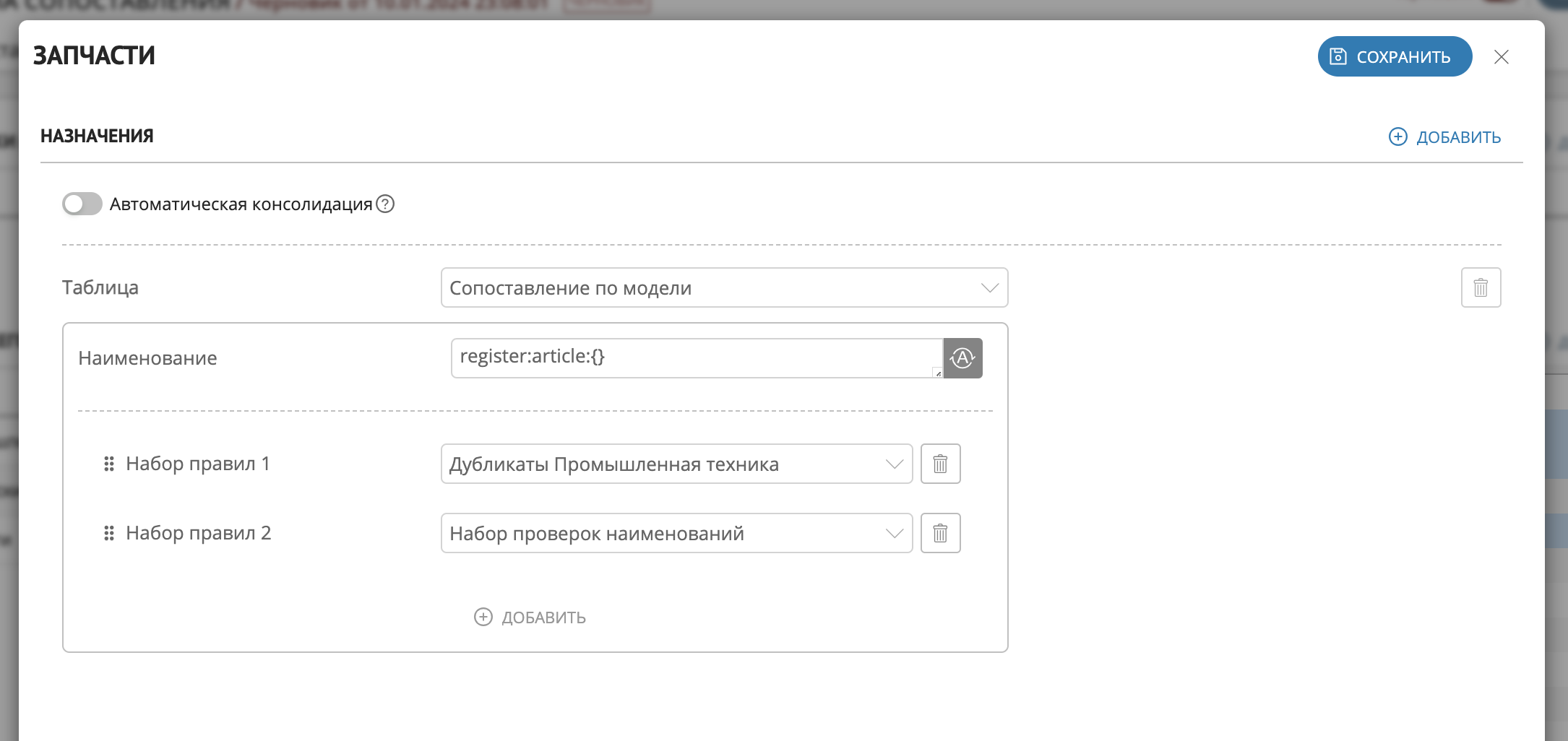
Рисунок 2 – Параметры назначения правил